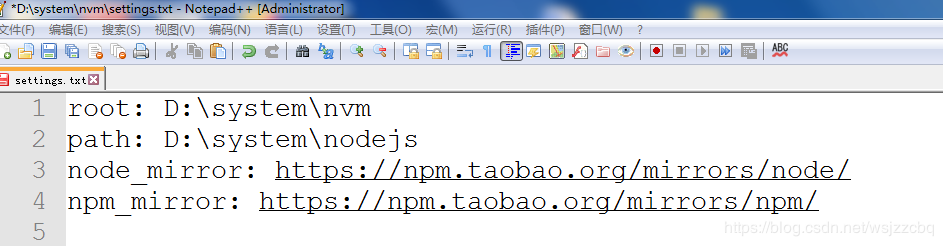一、介绍
我们可能同时在进行2个项目,而2个不同的项目所使用的node版本又是不一样的,或者是要用更新的node版本进行试验和学习。这种情况下,对于维护多个版本的node将会是一件非常麻烦的事情,而nvm就是为解决这个问题而产生的,他可以方便的在同一台设备上进行多个node版本之间切换,而这个正是nvm的价值所在,详情可以查看官网NVM官网。
二、安装nvm
1、NVM下载
如果已经单独安装了node,建议卸载,然后继续向下看。
直接进入安装包下载地址:https://github.com/coreybutler/nvm-windows/releases,选择nvm-setup.zip,下载后直接安装。
2、配置环境变量

验证是否安装成功
打开命令行,执行nvm -v命令后,出现一下类似的提示说明安装成功。
3.1 验证nvm是否安装成功
安装nodeJS
使用nvm install <version> [<arch>]命令下载需要的版本。arch参数表示系统位数,默认是64位,如果是32位操作系统,需要执行命令:nvm install 6.9.0 32,出现下图表示安装完成:

5、使用特定Node版本
执行nvm use <version> [<arch>] 命令开始使用特定版本。比如:nvm use 6.9.0或者nvm use 6.9.0 32

6、测试版本切换
刚刚下载了node 6.9.0版本并且成功使用,现在我们下载一个6.10.3版本,然后切换并使用。

三、NVM常用命令及含义
查看nvm可用指令,可以这样做:

命令:
nvm ls-remote:列出所有可以安装的node版本号
nvm install v10.4.0:安装指定版本号的node
nvm use v10.3.0:切换node的版本,这个是全局的
nvm current:当前node版本
nvm ls:列出所有已经安装的node版本
nvm 配置淘宝镜像
node_mirror: https://npm.taobao.org/mirrors/node/ npm_mirror: https://npm.taobao.org/mirrors/npm/